قم بفتح جميع أجهزة iPhone/iPod/iPad الخاصة بك عن طريق مسح رمز المرور وإزالة معرف Apple بالكامل.
تم تعطيل iPad، قم بالاتصال بـ iTunes - 3 طرق لحل مشكلة عدم توفر iPad
إذا أدخلت رموز مرور خاطئة مرات عديدة، أو تعرضت لاختراقات فيروسية، فستجد النافذة المنبثقة على شاشة iPad "iPad معطل، اتصل بـ iTunes"، "iPad غير متاح". قد تقلق من عدم إمكانية إلغاء قفل جهاز iPad الخاص بك بعد الآن ولا تعرف ماذا تفعل. استرخ! ستوفر لك هذه المقالة طرقًا مجانية وآمنة لإصلاح iPad معطل، اتصل بـ iTunes أو iPad غير متاح.
قائمة الدليل
الجزء 1: حل مشكلة تعطيل iPad للاتصال بـ iTunes بواسطة Finder على Mac الجزء 2: إصلاح جهاز iPad الذي يعطل الاتصال بـ iTunes باستخدام iPad Unlocker الجزء 3: التعامل مع جهاز iPad عن طريق تعطيل الاتصال بـ iTunes عبر Find My iPad الجزء 4: الأسئلة الشائعة حول تعطيل جهاز iPad والاتصال بـ iTunesالجزء 1: عنوان iPad هو تعطيل الاتصال بـ iTunes بواسطة Finder على Mac
إذا نسيت رمز المرور لشاشة قفل جهاز iPad، فسيظهر لك تنبيه يخبرك بأن جهاز iPad معطل. ستحتاج إلى وضع جهاز iPad في Recovery Code بمساعدة جهاز Mac. سيؤدي هذا إلى حذف جميع بياناتك، بما في ذلك رمز المرور.

إذا كان هناك زر الصفحة الرئيسية على جهاز iPad الخاص بك:
الخطوة 1قم بتوصيل جهاز iPad بجهاز Mac. افصل جهاز iPad عن جهاز Mac. قم بإيقاف تشغيل جهاز iPad بالضغط مع الاستمرار على الزر العلوي حتى يظهر شريط تمرير إيقاف التشغيل. ثم اسحب شريط التمرير لإيقاف تشغيل جهاز iPad، وانتظر حتى يتم إيقاف تشغيل جهاز iPad تمامًا.
الخطوة 2اضغط مع الاستمرار على بيت على جهاز iPad الخاص بك. استمر في الضغط على الزر حتى ترى وضع الاسترداد، ثم اترك الزر. ولكن إذا رأيت شاشة رمز المرور، فيجب عليك إيقاف تشغيل جهاز iPad الخاص بك وتكرار ذلك مرة أخرى.
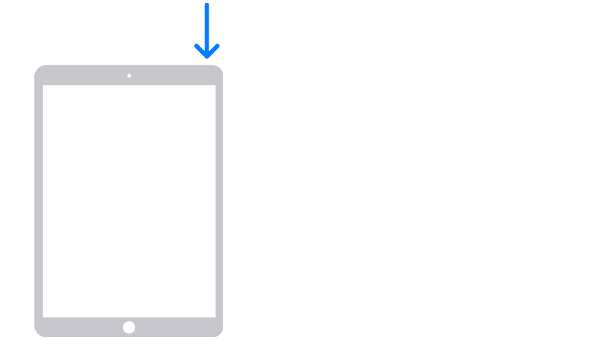
الخطوه 3ابحث عن جهاز iPad الخاص بك في Finder. انقر فوق يعيد في نفس الوقت، يقوم جهاز Mac بتنزيل البرنامج ويبدأ عملية الاستعادة. تستغرق العملية 15 دقيقة على الأقل. يجب إبقاء جهاز iPad في شاشة وضع الاستعادة.

الخطوة 4قم بإيقاف تشغيل جهاز iPad وابدأ من جديد. انتظر حتى انتهاء العملية. أخيرًا، افصل جهاز iPad عن جهاز Mac وقم بإعداد جهاز iPad واستخدامه.
إذا لم يكن هناك زر الصفحة الرئيسية على جهاز iPad الخاص بك:
الخطوة 1قم بتوصيل جهاز iPad بجهاز Mac. افصل جهاز iPad المتصل. اضغط مع الاستمرار على أحد أزرار مستوى الصوت والزر العلوي في نفس الوقت حتى يظهر شريط إيقاف التشغيل.
الخطوة 2استمر في الضغط مع الاستمرار على الزر العلوي حتى يظهر وضع الاسترداد على الشاشة، ثم حرر الزر. إذا كانت شاشة رمز المرور لا تزال موجودة، فيجب عليك إيقاف تشغيل جهاز iPad وتشغيله مرة أخرى.
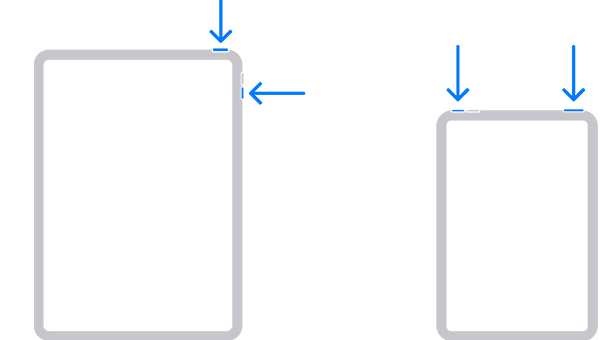
الخطوه 3ابحث عن جهاز iPad الخاص بك في Finder. انقر فوق يعيد في نفس الوقت، يقوم جهاز Mac بتنزيل البرنامج ويبدأ عملية الاستعادة. تستغرق العملية 15 دقيقة على الأقل. يجب إبقاء جهاز iPad في شاشة وضع الاستعادة.

الخطوة 4قم بإيقاف تشغيل جهاز iPad وابدأ من جديد. انتظر حتى انتهاء العملية. أخيرًا، افصل جهاز iPad عن جهاز Mac وقم بإعداد جهاز iPad واستخدامه.
الجزء 2: إصلاح جهاز iPad الذي يعطل الاتصال بـ iTunes باستخدام iPad Unlocker
إذا كنت تعتقد أن إصلاح جهاز iPad معطل من خلال الاتصال بـ iTunes بمساعدة Finder أمر معقد للغاية. يمكنك طلب المساعدة من 4Easysoft iPad Unlocker. هذا البرنامج سهل الاستخدام للغاية، ويمكنك إصلاح مشكلة تعطيل جهاز iPad من خلال الاتصال بـ iTunes بنقرة واحدة.

بثلاث خطوات فقط وبعض النقرات البسيطة، يتم فتح قفل جهاز iPad.
لا داعي للقلق بشأن فقدان أي بيانات، فهذه هي ميزة الأداة التي لا يمكن الاستغناء عنها.
أداة قوية لإلغاء قفل رمز مرور الشاشة ومعرف Apple وتقييد وقت الشاشة على جميع أنظمة iOS.
يدعم جميع موديلات iPhone وiPad وiPod Touch وجميع إصدارات iOS، حتى أحدث إصدار iOS 16/17/18.
100% آمن
100% آمن
الخطوة 1قم بتشغيل 4Easysoft iPad Unlocker وانقر فوق مسح رمز المرور على الواجهة الرئيسية. ثم قم بتوصيل جهاز iDevice والكمبيوتر، ثم سترى إشعارًا. بعد تأكيدك، يرجى النقر فوق يبدأ زر.

الخطوة 2تحقق من المعلومات التي تم اكتشافها تلقائيًا وأكدها ثم انقر فوق زر البدء لتنزيل حزمة البرامج الثابتة.

الخطوه 3بعد الانتهاء من عملية التنزيل، أدخل 0000 لتأكيد العملية ثم انقر فوق الغاء القفل الزر لبدء مسح رمز المرور للشاشة.

الجزء 3: التعامل مع جهاز iPad عن طريق تعطيل الاتصال بـ iTunes عبر Find My iPad
يعد "العثور على جهاز iPad" خيارًا جيدًا. ومع ذلك، تجاهل معظم الأشخاص هذه الوظيفة. ولكن هذه الطريقة ليست قابلة للتنفيذ. إذا كنت تريد حل مشكلة تعطيل جهاز iPad، فاتصل بـ iTunes بمساعدة العثور على جهاز iPad الخاص بييجب عليك التأكد من تشغيل ميزة "العثور على جهاز iPad" قبل مواجهة المشكلة. ولكن لا تقلق. يمكنك طلب المساعدة من 4Easysoft iPad Unlocker إذا كانت الميزة معطلة. سيتم شرح الطريقة في الجزء 2.
الخطوة 1قم بتشغيل المتصفح المفضل لديك وابحث عن iCloud.com.
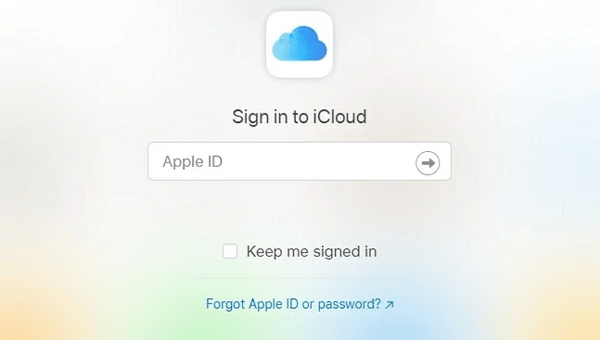
الخطوة 2أدخل معرف Apple الذي استخدمته على جهاز iPad الذي يواجه مشكلة.
الخطوه 3تجاهل المصادقة الثنائية في النافذة. انقر فوق جد ايفوني الزر الموجود أسفله.
الخطوة 4انقر على جميع الاجهزة الزر في الأعلى.
الخطوة 5ثم، إذا تم تشغيل ميزة "العثور على جهاز iPad"، فسترى أن جهاز iPad المعطل الخاص بك متصل بـ iTunes. انقر فوقه وانقر على مسح الآيباد زر.
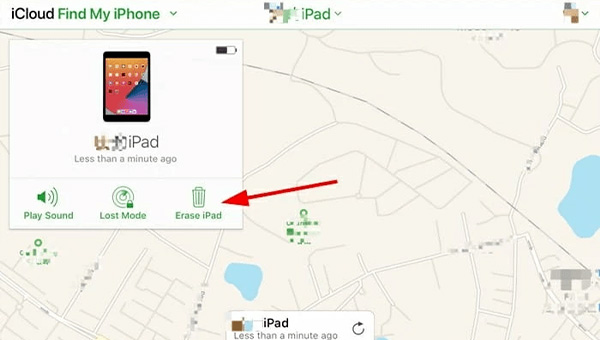
الخطوة 6وأخيرًا، انقر فوق محو الزر الذي يقوم بإجراء العملية.
الجزء 4: الأسئلة الشائعة حول تعطيل جهاز iPad والاتصال بـ iTunes
-
هل يمكنك حل مشكلة تعطيل الايباد عن طريق الاتصال بـ iTunes بدون جهاز كمبيوتر؟
يمكنك استخدام معرف Apple وكلمة المرور لمسح جهازك وإعادة تعيينه. إذا كنت تستوفي جميع المعايير التالية: 1. لديك جهاز iDevice يعمل بنظام iOS 15.2 أو iPadOS 15.2 أو إصدار أحدث. 2. جهاز iDevice متصل بشبكة خلوية أو شبكة Wi-Fi. 3. تتذكر معرف Apple وكلمة المرور اللذين استخدمتهما لإعداد جهازك.
-
ماذا سيحدث بعد تعطيل جهاز iPad أو عدم اتصاله بـ iTunes أو عدم توفر iPad؟
سيتم تعطيل جهاز iPad الخاص بك إلى الأبد وتظهر على الشاشة الرسالة التالية: "تم تعطيل جهاز iPad، اتصل بـ iTunes". لن تتمكن من إدخال رمز المرور بعد الآن. يمكنك فقط طلب المساعدة في إعادة تعيين جهاز iPad الخاص بك. علاوة على ذلك، إذا لم يكن لديك أحدث نسخة احتياطية لجهاز iPad واخترت أداة غير مناسبة، فقد تفقد بياناتك.
-
إصلاح تم تعطيل جهاز iPad الاتصال بـ iTunes أو iPad غير متاح باستخدام Finder أو iTunes؟
إذا كان إصدار جهاز Mac الخاص بك أحدث من macOS Catalina، فسوف تجد Finder، ويجب عليك طلب المساعدة من Finder. وفي الوقت نفسه، إذا كان إصدار جهاز Mac الخاص بك أقدم من macOS Catalina، ولديك نظام تشغيل Windows، فيمكنك استخدام iTunes.
خاتمة
فيما يلي ثلاث طرق أساسية لحل مشكلة iPad Is Disabled Connect to iTunes. مع احتمالية عالية لعدم فقد أي بيانات، من الواضح أن برنامج 4Easysoft iPad Unlocker هو الأداة الأكثر أمانًا. على الرغم من وجود الكثير من الأدوات التي يمكنها حل مشكلة iPad Is Disabled Connect to iTunes، يجب الانتباه إلى تذكر رموز المرور وحماية حسابك وiDevices وما إلى ذلك.
100% آمن
100% آمن


